Beantwoord: kunt u krijgen Spotify op een Macbook [update 2025]
Als je net je MacBook hebt gekocht en je bent ook een Spotify gebruiker tegelijkertijd, denkt u er waarschijnlijk aan om toegang te krijgen tot uw account erop. Het kan echter zijn dat u niet zeker weet hoe u dit kunt doen.
Hoewel iTunes- en Apple Music-apps al vooraf zijn geïnstalleerd op MacBooks, kunnen we niet ontkennen dat veel gebruikers hier nog steeds over nadenken "kan je krijgen Spotify op een MacBook?" vraag als Spotify wordt inderdaad beschouwd als een van de leiders in de muziekstreaming-industrie. Dit platform wordt in meer dan 90 landen over de hele wereld gebruikt en heeft een uitgebreide verzameling inhoud, waaronder podcasts en muziek.
Dus, kun je downloaden? Spotify op een MacBook? Het antwoord hierop is positief. Natuurlijk kunt u naar uw luisteren Spotify favorieten met je MacBook! U hoeft zich geen zorgen te maken over het proces van proberen te krijgen Spotify op je MacBook, want we zullen dit probleem in dit bericht behandelen. Laten we beginnen!
Artikel Inhoud Deel 1. Waarom gebruiken Spotify op uw MacBookDeel 2. Hoe te luisteren naar? Spotify op je MacDeel 3. Beste manier om te streamen Spotify Liedjes op MacBooksDeel 4. Overzicht
Deel 1. Waarom gebruiken Spotify op uw MacBook
Afgezien van het genoemde feit dat Spotify is het toonaangevende platform als het gaat om het streamen van muziek, het kan niet worden beweerd dat het een enorme bibliotheek met liedjes en podcasts herbergt. Deze collectie wordt zelfs dagelijks bijgewerkt en er worden nieuw uitgebrachte nummers aan de lijst toegevoegd! Sinds Spotify is een van de beste, je zult zeker elk nummer of podcast kunnen vinden die je hier wilt beluisteren!
Naast het bovenstaande, als je naar nummers wilt luisteren die nieuw voor je oren zijn, kun je dat sindsdien ook doen Spotify heeft de bevoegdheid om afspeellijsten, nieuwe releases, radiostations en meer aan te bevelen. Wat zelfs goed is, is dat al deze aanbevelingen gebaseerd zijn op uw voorkeuren! Zorg er dus voor dat deze tracks naar wens worden uitgelijnd.
Je kunt zelfs genieten Spotify naar Facebook verbinding waardoor het voor jou en je vrienden gemakkelijk is om te zien wat ieder van jullie momenteel aan het doen is. Dit is ook een andere methode om muziek te ontdekken.
Het Spotify app biedt ook verschillende voordelen, zoals het kunnen downloaden van nummers, albums en afspeellijsten voor streaming in de offline modus (exclusief voor Premium-abonnees). Zelfs degenen die de maandelijkse abonnementskosten niet kunnen betalen, kunnen streamen Spotify via de gratis versie van het platform! De Premium Student met Hulu en SHOW TIME is ook een welkom voordeel. Momenteel is er geen ander streamingplatform dat dit soort deals aanbiedt.
Lees ook: How to Get Spotify Premium met Hulu-bundel [update 2024]
Aangezien we nu wisten dat het antwoord hierop “kunt u krijgen Spotify op een MacBook?" vraag is een "ja", laten we het verwerken en verder gaan met het uitzoeken van de details van hoe u de app op uw MacBook kunt installeren zodat u kunt beginnen met genieten Spotify!
Deel 2. Hoe te luisteren naar? Spotify op je Mac
Kun je downloaden? Spotify op een MacBook? Ja. Er zijn eigenlijk twee manieren waarop u dit kunt bereiken Spotify op een MacBook – door het installeren van de Spotify app zelf en met behulp van de Spotify webspeler. We hebben de details die u nodig heeft met betrekking tot beide, dus blijf lezen om meer te weten te komen.
Het installeren van de Spotify Desktop-app
Zoals eerder vermeld, een van de manieren waarop u kunt krijgen Spotify op een MacBook is door de desktop-app zelf te installeren.
Als je hebt geprobeerd te browsen in de Mac App Store, heb je mogelijk applicaties van derden gezien die soepel werken met de Muziek-app, maar niet met Spotify. Wat u op dit moment moet doen om de app op uw MacBook te installeren, is door deze te downloaden Spotify's officiële website. U kunt ook de onderstaande gedetailleerde stappen bekijken.
Stap 1. Ga in uw browser naar Spotify's officiële website en beweeg over de downloadpagina voor MacBook. Tik gewoon op de “Download"Knop.
Stap 2. Ga met de huidige webbrowser naar de “Downloadenmap. Als alternatief kunt u “vinder" het zien. Start daarna de “Spotify Installateur ZIP" het dossier.
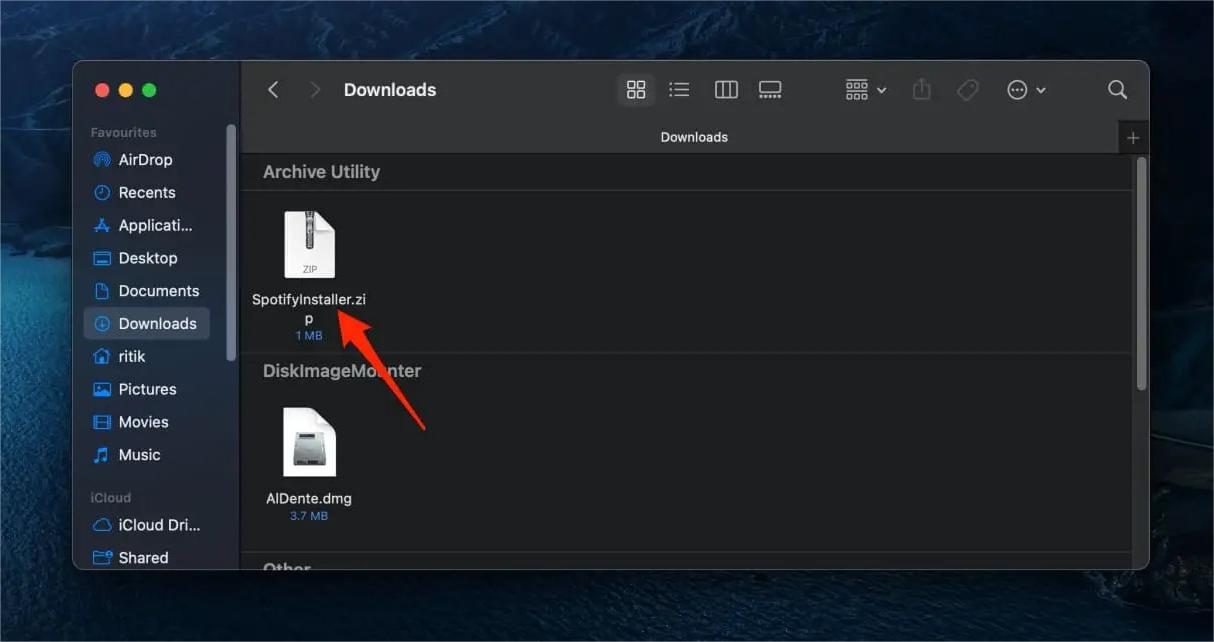
Stap 3. Zodra het uitpakken is voltooid, zoekt u naar de “Install Spotify" bestand. Open het.
Stap 4. Er verschijnt een pop-upvenster waarin staat dat “Install Spotify' is gedownload van internet en controleer of u het wilt blijven openen. Kies gewoon de “Open"Knop om verder te gaan.
Stap #5. Tijdens het download- en installatieproces ziet u een voortgangsbalk die de huidige status weergeeft. Eenmaal gedaan, de Spotify app wordt automatisch geopend. Kies de "Inloggen"Menu.
Stap #6. Opties om u aan te melden bij uw Spotify rekening wordt weergegeven. Selecteer een van die zoals u wilt. Zorg ervoor dat u uw juiste inloggegevens invoert om problemen bij het inloggen te voorkomen.
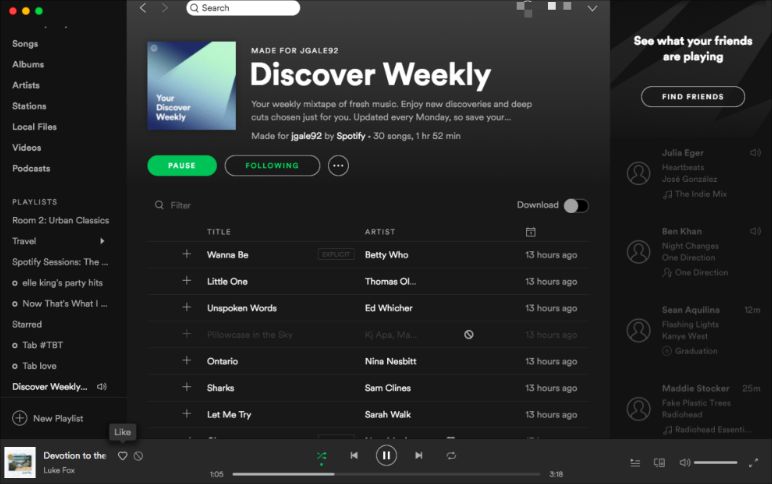
Zo eenvoudig als het volgen van de bovenstaande procedure, kunt u de Spotify app geïnstalleerd op een MacBook. Als je Premium bent Spotify accounteigenaar, zou u alle voordelen moeten kunnen ervaren die in uw plan zijn opgenomen!
Laten we nu verder gaan met de volgende methode van hoe u kunt krijgen Spotify op een MacBook.
De Spotify Webspeler
Als u iemand bent die niet van plan is om apps op uw MacBook te installeren, kunt u ook proberen de Spotify webplayer om uw favoriet te streamen Spotify liedjes. Om dit te doen, kunt u de onderstaande procedure raadplegen.
Stap 1. Ga in uw browser naar de Spotify webplayer-website.
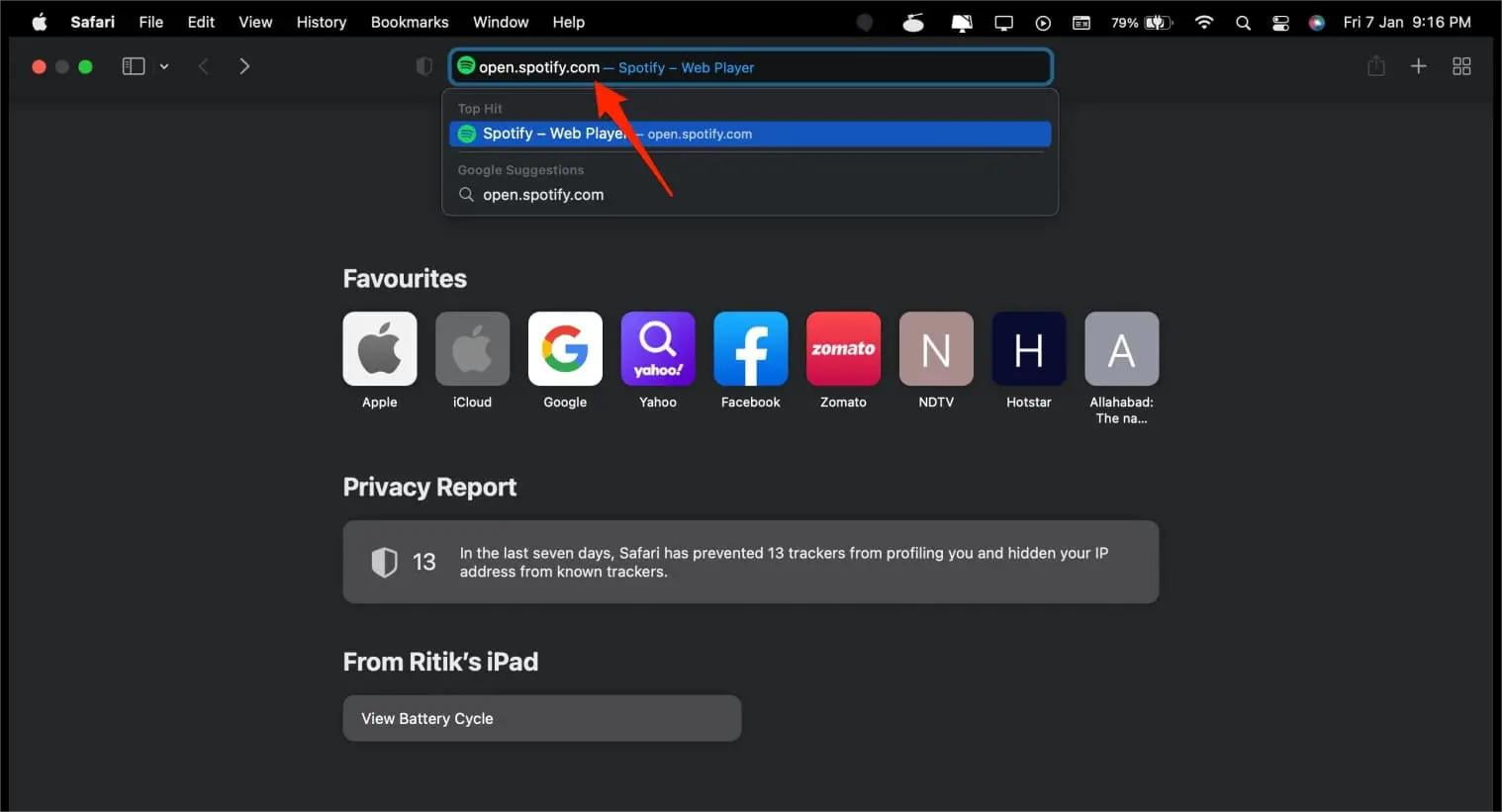
Stap 2. Je zou de “Inloggen' optie meteen. Tik er gewoon op. U krijgt verschillende opties om in te loggen op uw account: met uw e-mailadres, uw Facebook-account, via Google en natuurlijk door uw gebruikersnaam en wachtwoord op te geven.
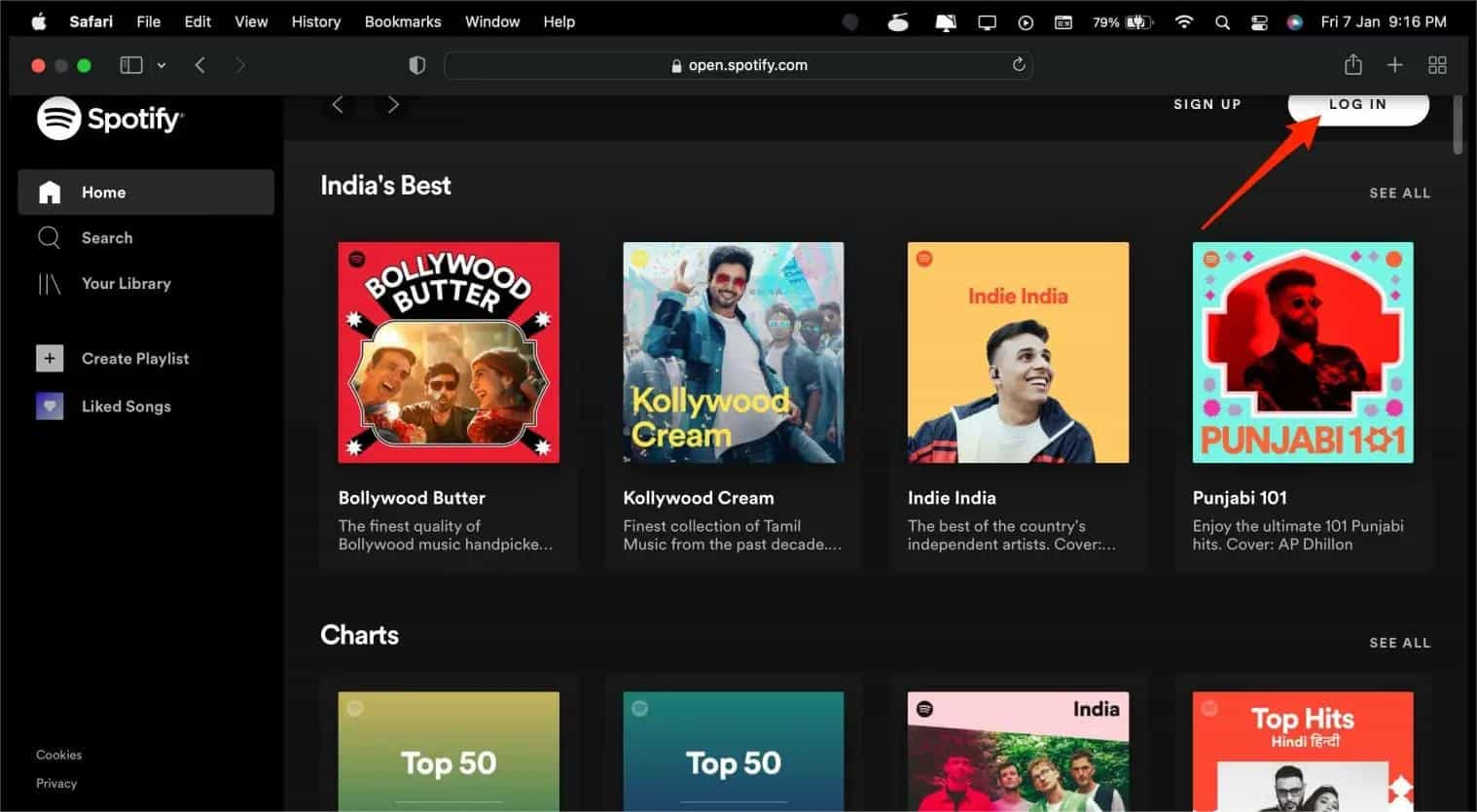
Stap 3. Nadat u succesvol bent ingelogd, zou u in staat moeten zijn om door uw muziekbibliotheek te bladeren en naar uw favoriete nummers te luisteren!
Inderdaad, met behulp van de Spotify web player is gunstig voor die MacBook-gebruikers die geen moeite willen doen met het installeren van apps.
Deel 3. Beste manier om te streamen Spotify Liedjes op MacBooks
We hebben nu de vraag "kun je krijgen Spotify op een MacBook?” vraag en zelfs gedeeld hoe u kunt gaan genieten van uw Spotify favorieten via je MacBook in de vorige delen van dit artikel. Nu is het tijd dat we met u de beste methode delen die u kunt toepassen om uw Spotify muziek luisterervaring geweldiger dan ooit!
Aangezien downloaden voor offline luisteren alleen kan worden gedaan met een Premium-account, is het voor gratis gebruikers vervelend omdat ze alleen online naar de nummers kunnen luisteren. In dit geval kunt u, in plaats van de maandelijkse premie te betalen of online te streamen via de gratis versie, de nummers voor altijd opslaan op elk apparaat dat u wilt gebruiken. Hoe kan je dit doen? Nou, je hebt gewoon een app nodig zoals de TunesFun Spotify Music Converter!
Het TunesFun Spotify Music Converter is een professional Spotify muziekconvertor voor Mac en Windows waarmee u de bescherming van Spotify liedjes en helpen bij de conversie van de liedjes naar formaten zoals MP3. Zo zijn de nummers toegankelijk op elk apparaat of elke mediaspeler die men wil gebruiken.
Afgezien van de bovenstaande belangrijke functies, ondersteunt deze app ook batchconversie. Als je een heleboel nummers wilt opslaan, kun je dat doen met behulp van deze app. Dit werkt snel, zodat u nog steeds tijd kunt besparen en alle ID-tags en metadatadetails van de nummers behoudt. Ook de oorspronkelijke kwaliteit van de sporen wordt behouden. Als gebruikers hulp nodig hebben bij het gebruik van de app, staan de technische en klantenserviceteams van het team altijd klaar om te helpen.
Het is een app met een interface die eenvoudig is. De navigatietoetsen zijn ook gemakkelijk te hanteren. Bekijk voor uw referentie snel hoe u de TunesFun Spotify Music Converter bij het converteren en opslaan Spotify songs.
Probeer het gratis Probeer het gratis
Stap 1. Installeer de TunesFun Spotify Music Converter op uw pc. Lanceer het daarna. Op de hoofdpagina kunt u beginnen met het toevoegen van de te converteren nummers door ze te slepen. Als alternatief zal het gebruik van hun URL's ook werken.

Stap 2. Selecteer een uitvoerformaat om te gebruiken. Het instellen van de locatie van de uitvoermap is net zo belangrijk, dus vergeet dit niet te doen.

Stap 3. Tik op de knop "Converteren" zodra u klaar bent om de bestanden te laten transformeren. Gedurende deze tijd vindt ook het DRM-verwijderingsproces plaats.

Binnen slechts enkele minuten is het getransformeerd en DRM-vrij Spotify nummers worden opgeslagen op je MacBook! Je kunt luisteren wanneer je maar wilt!
Van tijd tot tijd, terwijl u de Spotify service, er zullen altijd gevallen zijn waarin het een fout tegenkomt of niet meer werkt. Bijvoorbeeld, Spotify blijft liedjes overslaan, Spotify shuffle zuigt, my Spotify zal geen nummers downloaden, en meer. Dus om te voorkomen dat dat gebeurt Spotify afspeelproblemen, moet u permanente kopieën van de muzieknummers en afspeellijsten op uw apparaat hebben. Om gemeenschappelijk op te lossen Spotify problemen, zul je muziek moeten overzetten naar andere spelers met behulp van TunesFun Spotify Music Converter. Op deze manier hoeft u nooit naar de applicatie te gaan of uw apparaat met internet te verbinden om naar Spotify muziek offline.
Deel 4. Overzicht
Eindelijk hebben we dit "kan je krijgen Spotify op een MacBook?” vraag al beantwoord! Om dit te doen, kunt u de app op uw MacBook installeren of de Spotify webspeler. Als je onbeperkt wilt streamen en de nummers voor altijd bij je wilt houden, controleer dan hoe voordelig de TunesFun Spotify Music Converter zal voor jou zijn!
laat een reactie achter